Windows Copilot 확장은 이제 Windows 11 Insiders의 베타 채널에 포함되어 있다고 Microsoft는 발표했습니다.
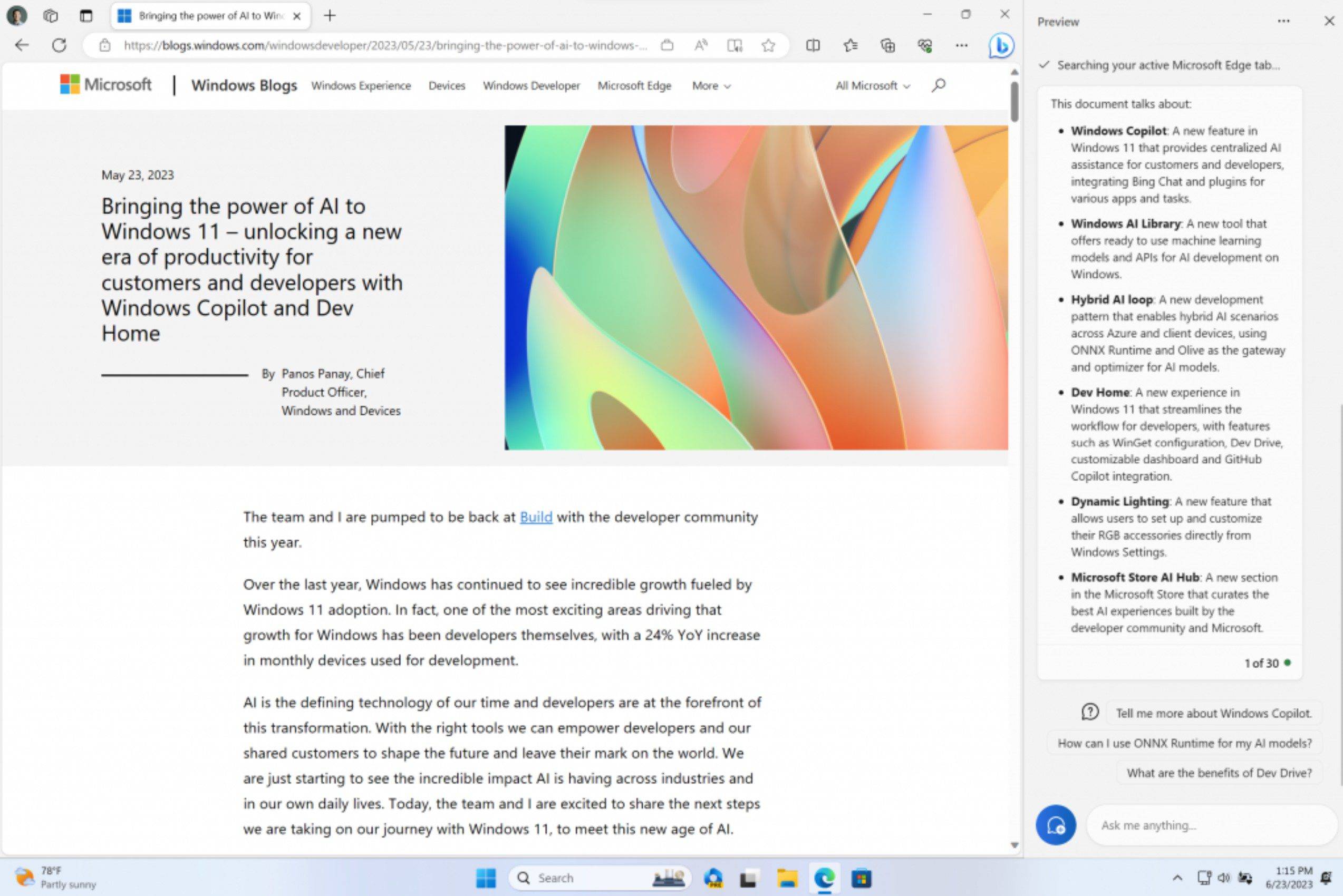
6월에 Microsoft는 처음으로 개발자 채널의 Windows 참가자에게 Windows Copilot의 미리 보기 버전을 출시했습니다. 오늘 Microsoft는 베타 채널에서 Windows Copilot의 가용성을 Windows 11 Insiders로 확장한다고 발표했습니다. Microsoft는 오늘부터 베타 채널 참가자에게 Windows Copilot을 출시하기 시작했습니다. 따라서 베타 채널의 모든 참가자가 이 환경에 액세스할 수 있는 것은 아닙니다. 피드백을 바탕으로 Microsoft는 이 기능을 모든 Windows 11 Insider에 출시할 예정입니다. Microsoft는 또한 베타 채널의 Windows Insider 로그인과 Azure AD(곧 Entra ID가 됨)에서 관리하는 경우 향후 항공편에서 Windows Copilot을 볼 수 있을 것이라고 언급했습니다.
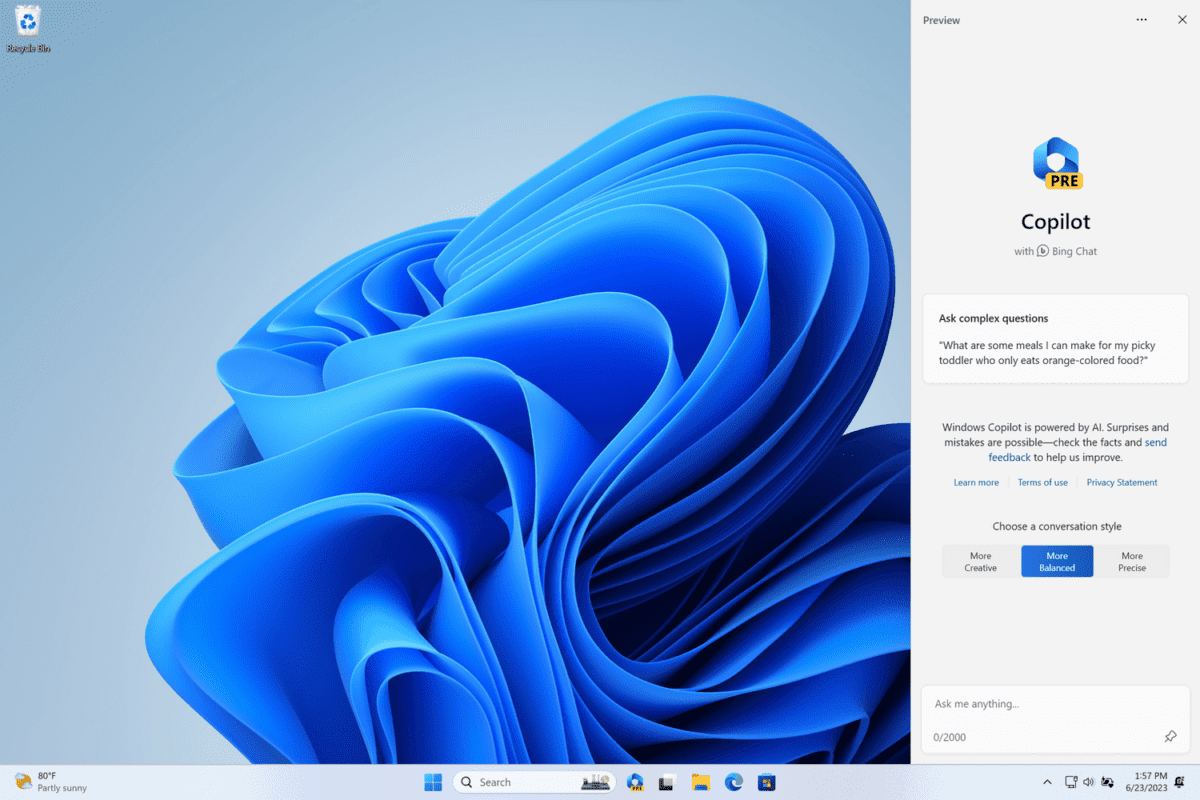
현재 상태에서는 Windows Copilot의 기능이 심각하게 제한되어 있습니다. 질문을 하거나 다음 작업을 요청할 수 있습니다:
- "어두운 모드로 전환."
- "방해 금지 모드를 켜세요."
- "스크린샷"
- "이 사이트 요약" (" 활동 탭)
- "달에 살았던 개 이야기 쓰기
- "수련 패드와 함께 평화로운 잉어 물고기 연못 사진을 찍어보세요. ”
또한 Windows Copilot에서는 아직 타사 플러그인 지원을 사용할 수 없습니다.
Copilot을 사용해 보려면 베타 채널에서 Windows 11 Insider Preview 22631.2129 이상 및 Microsoft Edge 버전 115.0을 실행하고 있는지 확인하세요. .1901.150 이상
Win + C 키보드 단축키를 사용하거나 작업 표시줄에서 새로운 Copilot 로고를 클릭하면 화면 오른쪽에 사이드바로 표시됩니다. 언제든지 Copilot과 상호 작용할 수 있도록 보장합니다
위 내용은 Windows Copilot 확장은 이제 Windows 11 Insiders의 베타 채널에 포함되어 있다고 Microsoft는 발표했습니다.의 상세 내용입니다. 자세한 내용은 PHP 중국어 웹사이트의 기타 관련 기사를 참조하세요!

핫 AI 도구

Undresser.AI Undress
사실적인 누드 사진을 만들기 위한 AI 기반 앱

AI Clothes Remover
사진에서 옷을 제거하는 온라인 AI 도구입니다.

Undress AI Tool
무료로 이미지를 벗다

Clothoff.io
AI 옷 제거제

Video Face Swap
완전히 무료인 AI 얼굴 교환 도구를 사용하여 모든 비디오의 얼굴을 쉽게 바꾸세요!

인기 기사

뜨거운 도구

메모장++7.3.1
사용하기 쉬운 무료 코드 편집기

SublimeText3 중국어 버전
중국어 버전, 사용하기 매우 쉽습니다.

스튜디오 13.0.1 보내기
강력한 PHP 통합 개발 환경

드림위버 CS6
시각적 웹 개발 도구

SublimeText3 Mac 버전
신 수준의 코드 편집 소프트웨어(SublimeText3)

뜨거운 주제
 7728
7728
 15
15
 1643
1643
 14
14
 1397
1397
 52
52
 1290
1290
 25
25
 1233
1233
 29
29
 Mac에서 Microsoft Copilot을 쉽게 사용하는 방법
Feb 19, 2024 am 10:40 AM
Mac에서 Microsoft Copilot을 쉽게 사용하는 방법
Feb 19, 2024 am 10:40 AM
Windows만큼 운영 체제와 긴밀하게 통합되지는 않지만 Microsoft Copilot은 응용 프로그램으로 사용 가능하므로 해당 기능을 경험할 수 있습니다. macOS에서 Microsoft Copilot을 사용하는 방법 1: AppStore를 통해 Microsoft Copilot 애플리케이션을 설치합니다. Apple Silicon이 장착된 Mac 사용자의 경우 내장된 ARM 아키텍처 덕분에 Microsoft를 포함하여 Mac에서 iPad 및 iPhone용으로 개발된 애플리케이션을 기본적으로 실행할 수 있습니다. 부조종사. Mac에서 Apple 계정에 로그인하고 Microsoft Copilot 앱을 다운로드하세요.
 Microsoft 365 Copilot, Bing Chat Enterprise 및 Windows Copilot 간의 주요 차이점
Sep 23, 2023 pm 03:57 PM
Microsoft 365 Copilot, Bing Chat Enterprise 및 Windows Copilot 간의 주요 차이점
Sep 23, 2023 pm 03:57 PM
현재 Microsoft는 기업 고객에게 Microsoft365Copilot, BingChatEnterprise 및 Windows의 Copilot이라는 세 가지 AI 도우미를 제공합니다. 이 세 가지 옵션의 차이점을 설명하고 싶습니다. CopilotinWindows: Windows의 Copilot은 작업을 더 빠르고 쉽게 완료하는 데 도움이 되는 강력한 도구입니다. 작업 표시줄에서 또는 Win+C를 눌러 Copilot에 원활하게 액세스할 수 있으며 사용하는 모든 응용 프로그램 옆에 도움말이 제공됩니다. Windows의 Copilot에는 새로운 아이콘, 새로운 사용자 환경 및 BingChat이 포함되어 있습니다. 2가 될 거야
 Android에서 Copilot을 기본 보조자로 설정하는 방법
Mar 17, 2024 am 10:30 AM
Android에서 Copilot을 기본 보조자로 설정하는 방법
Mar 17, 2024 am 10:30 AM
Copilot은 다양한 작업을 완료하는 데 도움을 줄 수 있도록 Microsoft에서 개발한 챗봇입니다. CoPilot은 Android에서도 사용할 수 있습니다. Copilot을 Android의 기본 보조자로 설정하는 방법을 알고 싶다면 이 문서를 참조하세요. Android에서 Copilot을 기본 도우미로 설정하는 방법 Copilot을 Android의 기본 도우미로 설정하려면 다음 지침을 따르십시오. Google Play 스토어에서 Microsoft Copilot 설치 Copilot을 Android 장치의 기본 도우미로 설정 시작하기 1] 다음에서 Microsoft Copilot 설치 Google Play 스토어를 이용하세요
 Windows Copilot을 사용하여 어두운 모드 켜기, 방해 금지, Bluetooth 장치 관리 등을 수행하는 방법
Aug 01, 2023 pm 09:58 PM
Windows Copilot을 사용하여 어두운 모드 켜기, 방해 금지, Bluetooth 장치 관리 등을 수행하는 방법
Aug 01, 2023 pm 09:58 PM
Windows에서 AI의 미래를 미리 살펴보고 싶은 사람은 Copilot 미리 보기만 보면 됩니다. 기능이 거의 없고 측면에 있는 BingAI 작업 표시줄에 불과한 것처럼 보이는 Copilot은 확실히 올바른 방향으로 나아가는 것입니다. 지금도 사용자는 Copilot에서 밝은 테마와 어두운 테마 사이를 전환하고, 방해금지 모드와 Bluetooth를 켜고 끄고, Bluetooth 장치 설정 페이지로 바로 이동하여 연결을 관리할 수 있습니다. Windows 11 Copilot을 다운로드하여 모든 작업을 수행하는 방법은 다음과 같습니다. Windows 11에서 Copilot을 활성화하는 방법 Windows 11에서 Copilot 사용을 시작하려면,
 Copilot을 사용하여 코드를 생성하는 방법
Mar 23, 2024 am 10:41 AM
Copilot을 사용하여 코드를 생성하는 방법
Mar 23, 2024 am 10:41 AM
프로그래머로서 저는 코딩 경험을 단순화하는 도구에 흥미를 느낍니다. 인공 지능 도구의 도움으로 데모 코드를 생성하고 요구 사항에 따라 필요한 수정 작업을 수행할 수 있습니다. Visual Studio Code에 새로 도입된 Copilot 도구를 사용하면 자연어 채팅 상호 작용을 통해 AI 생성 코드를 만들 수 있습니다. 기능을 설명함으로써 기존 코드의 의미를 더 잘 이해할 수 있습니다. Copilot을 사용하여 코드를 생성하는 방법은 무엇입니까? 시작하려면 먼저 최신 PowerPlatformTools 확장을 가져와야 합니다. 이를 위해서는 확장 페이지로 이동하여 "PowerPlatformTool"을 검색하고 설치 버튼을 클릭해야 합니다.
 중국에서 win11 부조종사를 사용하는 방법
Nov 08, 2023 pm 01:37 PM
중국에서 win11 부조종사를 사용하는 방법
Nov 08, 2023 pm 01:37 PM
사용 방법: 1. 지역 언어 수정: Windows 시스템 지역 언어를 미국으로 설정한 다음 Win11 Copilot을 다운로드하여 설치합니다. 2. VPN 또는 프록시 사용: VPN 또는 프록시 서버를 통해 지역 제한을 우회한 다음 Win11을 다운로드하고 설치합니다. Copilot ; 3. 마이크로소프트의 공식 업데이트에 주목하세요: 마이크로소프트의 공식 업데이트에 주목하시고, Win11 Copilot이 국내 시장에 정식 진출하여 하루빨리 다운로드하여 체험해보시기 바랍니다.
 클립보드와 함께 Windows Copilot을 사용하여 복사된 텍스트를 확장, 설명, 요약 또는 수정하는 방법
Jul 29, 2023 am 08:41 AM
클립보드와 함께 Windows Copilot을 사용하여 복사된 텍스트를 확장, 설명, 요약 또는 수정하는 방법
Jul 29, 2023 am 08:41 AM
Copilot이 현재 Windows 11에 제공하는 몇 가지 기능 중 아마도 가장 유용한 기능은 클립보드에 복사된 텍스트와 상호 작용하고 조정할 수 있는 기능일 것입니다. 이를 통해 데스크톱에서 바로 Copilot을 텍스트 편집 및 요약 도구로 쉽게 사용할 수 있습니다. Copilot을 사용하여 Windows에서 텍스트를 해석, 수정, 확장 및 요약하는 방법에 대해 알아야 할 모든 내용은 다음과 같습니다. Windows Copilot에서 복사된 텍스트를 사용하는 방법 Copilot 미리 보기를 통해 Windows의 기본 AI 지원 통합을 처음으로 살펴볼 수 있습니다. 다른 곳에서 복사한 텍스트를 수정하거나 확장하는 초기 기능 중 하나는 콘텐츠 생성, 요약, 개정 및
 Microsoft Edge Android 버전은 이제 Copilot 번역 기능을 제공하며 Windows 버전은 소규모 테스트 중입니다.
Apr 27, 2024 am 08:40 AM
Microsoft Edge Android 버전은 이제 Copilot 번역 기능을 제공하며 Windows 버전은 소규모 테스트 중입니다.
Apr 27, 2024 am 08:40 AM
4월 26일 이 사이트의 뉴스에 따르면, 우리 모두 알고 있듯이 Microsoft는 현재 Windows 10/11에 포함된 Copilot 외에도 Copilot 기능도 Edge에 통합되도록 최선을 다하고 있습니다. 브라우저와 사무실. 현재 Copilot은 GPT 등의 AI 도구에 비해 여전히 약점을 갖고 있지만, 자체 번역 기능 등 제공하는 기능 중 일부는 Windows 사용자 및 Edge 사용자에게 매우 실용적이기도 합니다. @Leopeva64가 발견한 대로 Microsoft는 이 기능을 Android 버전의 EdgeDev 브라우저에 추가했으며 소수의 데스크톱 Edge 사용자에게 테스트도 제공하고 있습니다. 이 사이트는 C를 지적합니다.



